
kintone 認定 カスタマイズスペシャリストへの道 - Episode 0 - 2 JavaScriptでアウトプット
1. 前回まで
前回は、HTMLとCSSの勉強しました。
VS CODE の環境作るのはちょっと面倒ですが、後でラクになる期待大です。
2. 本日のお話
本日勉強したのはコチラ! JavaScriptでアウトプット(出力)してみようです。
ここでは、Webブラウザについている開発者ツールを使って次の3つのことを学びました。
コンソールへのアウトプット
ダイアログボックスへのアウトプット
HTMLやCSSへのアウトプット
3. 学んだこと
3-1. コンソールへのアウトプット
開発者ツールのコンソールタブに「console.log('ようこそ!kintoneへ');」と入力し、Enterキーを押せば、「ようこそ!kintoneへ」とアウトプットされることがわかりました。
あと括弧の中をカンマで区切れば、数字や文字を横並びでアウトプットしてくれました。

応用編としてkintoneカスタマイズ向けに開発者ツールの便利な使い方をまとめたページがあったので、リンク載せておきますね。
開発者ツールの便利な使い方リンク
4. ダイアログボックスへのアウトプット
console.log('アウトプットしたい文字列');と同じような書き方で、
window.alert('アウトプットしたい文字列');と入力すれば、
ダイアログボックスを表示する事が出来ました。
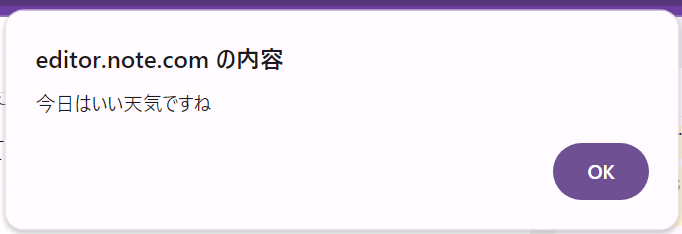
同じようにwindow.confirm('アウトプットしたい文字列');と入力すれば、質問形式のダイアログボックスを表示する事も知りました。
window.confirm('今日はいい天気ですか?');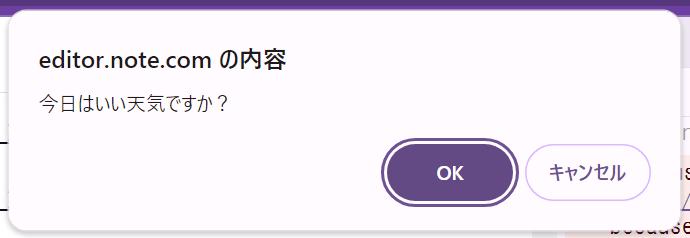
5. Webページへのアウトプット
DOMという仕組みをつかってプログラムからHTMLを操作できるとわかりました。その一方で、kintoneでのDOM操作はあまり使われておらず、なるべくkintone独自の kintone JavaScript API を使ってHTMLを操作したほうが良いそうです。kintoneの画面の仕様がかわると想定通りに動かないかもしれないので、DOM操作はあまり使わない方が良い。。。という事ですね。
ちなみにEnterキーだけ押した場合は、その場で命令が実行されますが、
「Shift+Enter」キーで命令文の改行が出来ます。
入力する命令分が長い場合は、何かは便利ですねー。
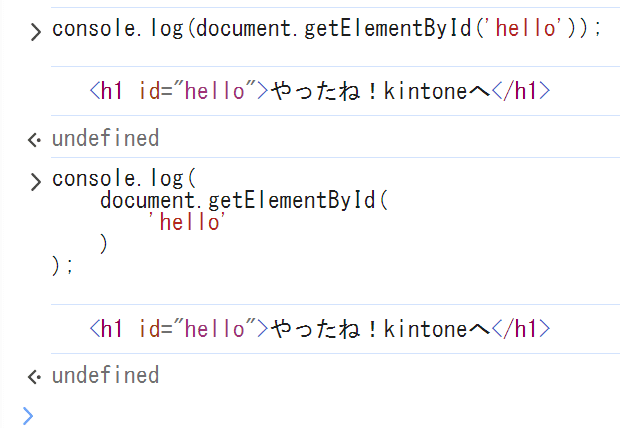
6. まとめ、感想
毎日使っているWebブラウザでも開発ツールを使えばいろんなことが出来るんですね。またファイルや環境を用意しなくても、コンソールに直接命令を書いて実行できるので、これからカスタマイズを進めて行くときに「こんな書き方であってるのかな?」って迷った時、簡単に試す事が出来るんで使う場面が増えそうって思いました。
何かあったらまず開発者ツールって感じでもいいかもしれないですね。
7. 次回予定
「変数/データ型/データの演算方法」について学びます。
ちょっと小難しそうですが、コツコツ進めていきまーす☆彡
この記事が気に入ったらサポートをしてみませんか?
